文本文档txt 文本文档如何在电脑上以txt格式显示
更新时间:2023-06-30 15:56:50作者:xiaoliu
文本文档txt,文本文档是电脑使用中不可或缺的一种文件类型,它可以包含各种文字和符号,如纯文本、代码等等。想要在电脑上以txt格式显示文本文档非常简单,只需在文件名后缀处输入.txt即可。txt是一种纯文本格式,它不包含任何格式或特殊效果,因此它非常适合用于存储纯文本信息。与其他文本格式不同,txt格式可以在任何电脑上以相同的方式打开和阅读,而且它也可以用于编写代码及其他需要纯文本的应用中。在使用电脑的过程中,掌握如何在电脑上以txt格式显示文本文档是非常必要的,它将对我们的学习和工作带来很大方便。
文本文档如何在电脑上以txt格式显示
方法如下:
1在电脑主屏幕界面打开一个文件夹。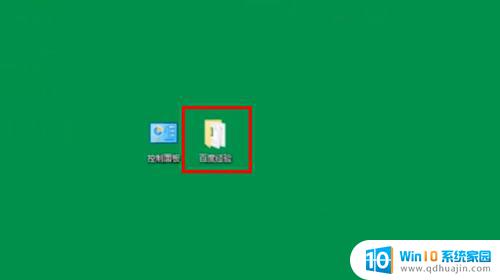 2此时文本文档没有txt后缀。
2此时文本文档没有txt后缀。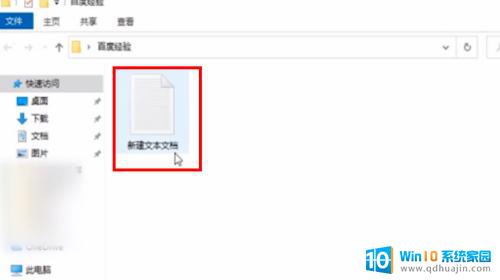 3关闭文件夹。
3关闭文件夹。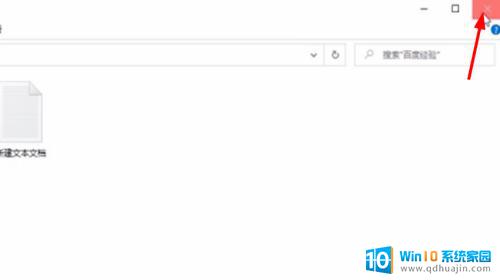 4点击进入“控制面板”。
4点击进入“控制面板”。 5选择查看方式。
5选择查看方式。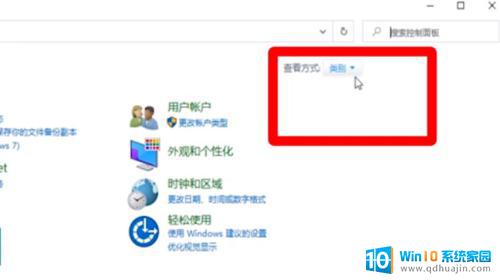 6将类别改为小图标。
6将类别改为小图标。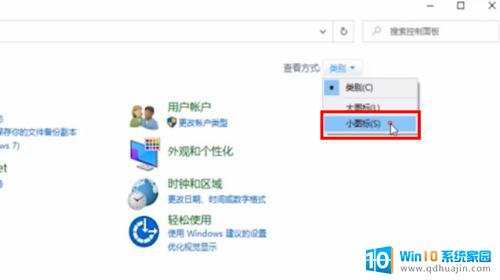 7进入下一个界面,点击“文件资源管理器选项”。
7进入下一个界面,点击“文件资源管理器选项”。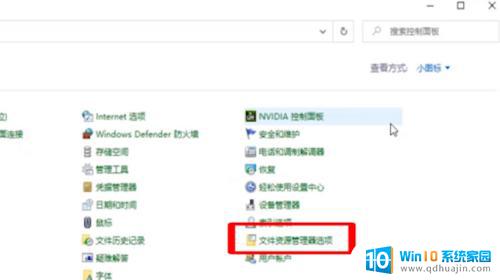 8在弹出的窗口中点击“查看”。
8在弹出的窗口中点击“查看”。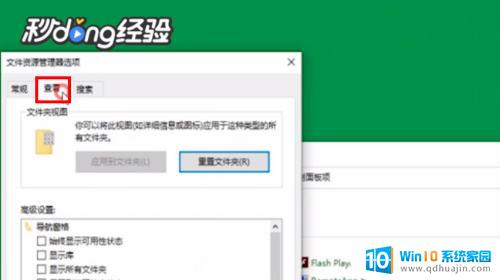 9在高级设置中关闭隐藏已知文件类型的扩展名。
9在高级设置中关闭隐藏已知文件类型的扩展名。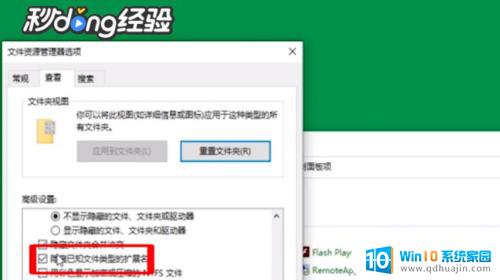 10选择应用。
10选择应用。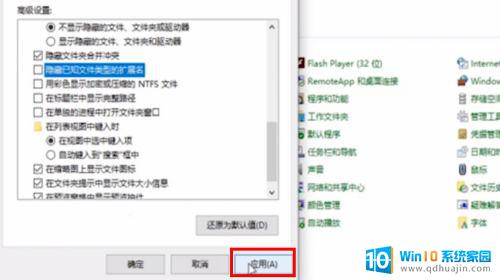 11再点击“确定”即可。
11再点击“确定”即可。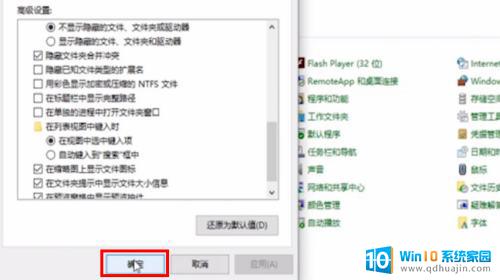 12打开文件夹即可看到文本文档已显示txt后缀。
12打开文件夹即可看到文本文档已显示txt后缀。 13还可以在文件夹中点击上方“查看”。
13还可以在文件夹中点击上方“查看”。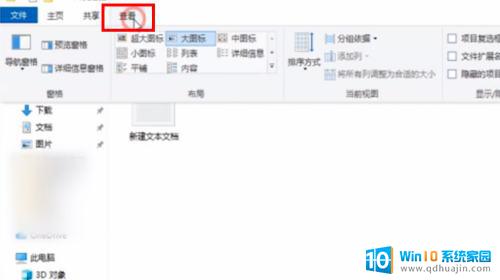 14在显示或隐藏选项中勾选文件扩展名即可看到txt后缀。
14在显示或隐藏选项中勾选文件扩展名即可看到txt后缀。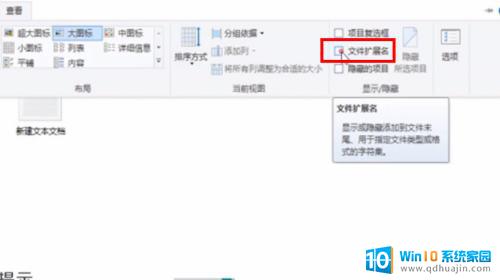 15总结如下。
15总结如下。
txt格式是一种通用的文本格式,可在大多数计算机和移动设备上轻松读取。如果您要查看或编辑文本文档,只需选择用于打开.txt文件的默认文本编辑器即可。不管您是在Windows、Mac还是Linux上使用计算机,您都可以轻松地以txt格式查看和处理文本文档。
文本文档txt 文本文档如何在电脑上以txt格式显示相关教程
热门推荐
电脑教程推荐
win10系统推荐
- 1 萝卜家园ghost win10 64位家庭版镜像下载v2023.04
- 2 技术员联盟ghost win10 32位旗舰安装版下载v2023.04
- 3 深度技术ghost win10 64位官方免激活版下载v2023.04
- 4 番茄花园ghost win10 32位稳定安全版本下载v2023.04
- 5 戴尔笔记本ghost win10 64位原版精简版下载v2023.04
- 6 深度极速ghost win10 64位永久激活正式版下载v2023.04
- 7 惠普笔记本ghost win10 64位稳定家庭版下载v2023.04
- 8 电脑公司ghost win10 32位稳定原版下载v2023.04
- 9 番茄花园ghost win10 64位官方正式版下载v2023.04
- 10 风林火山ghost win10 64位免费专业版下载v2023.04